Szybki start - kroki sieciowe dla środowisk z NSX-V¶
Utworzymy sieć wirtualną i skonfigurujemy dla niej dostęp do internetu.
Należy wybrać nazwę (w tym przykładzie: ExampleNet) i adresację prywatną (w tym przykładzie podsieć: 10.0.0.0/24).
W szczególności, nie należy używać podsieci 100.64.0.0/10, ponieważ jest ona używana wewnętrznie przez platformę i może powodować kolizje.
To wersja przewodnika dla środowisk z wirtualnym routerem brzegowym (Edge Gateway) w wersji NSX-V.
Tworzenie sieci¶
Zaczniemy od stworzenia sieci.
W głównym menu przechodzimy do części Networking.
Przechodzimy do zakładki Edge Gateways.
Na liście odnajdujemy router Edge dający dostęp do internetu i sprawdzamy do jakiego vDC należy. Ta informacja przyda się za chwilę.

Przechodzimy do zakładki Networks. Wciskamy przycisk New.

W pierwszym kroku zaznaczamy vDC do którego należy Edge i wciskamy Next.
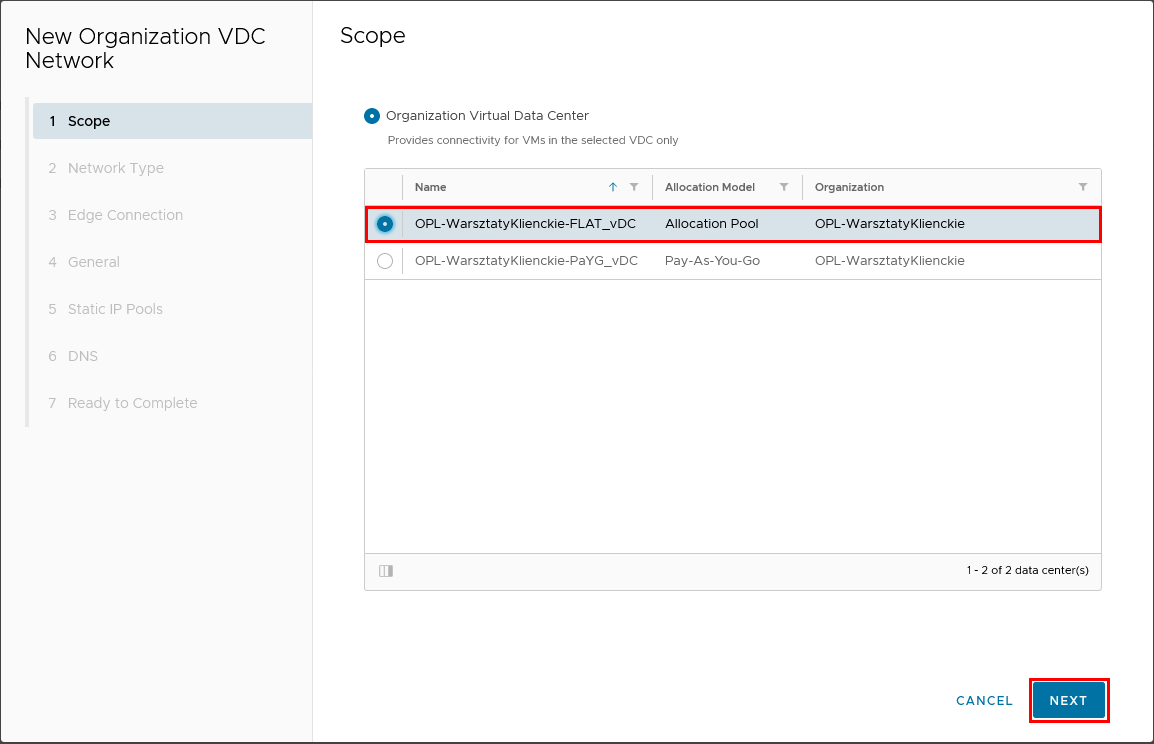
W kolejnym kroku pozostawiamy wybrane Routed i przechodzimy dalej (Next).
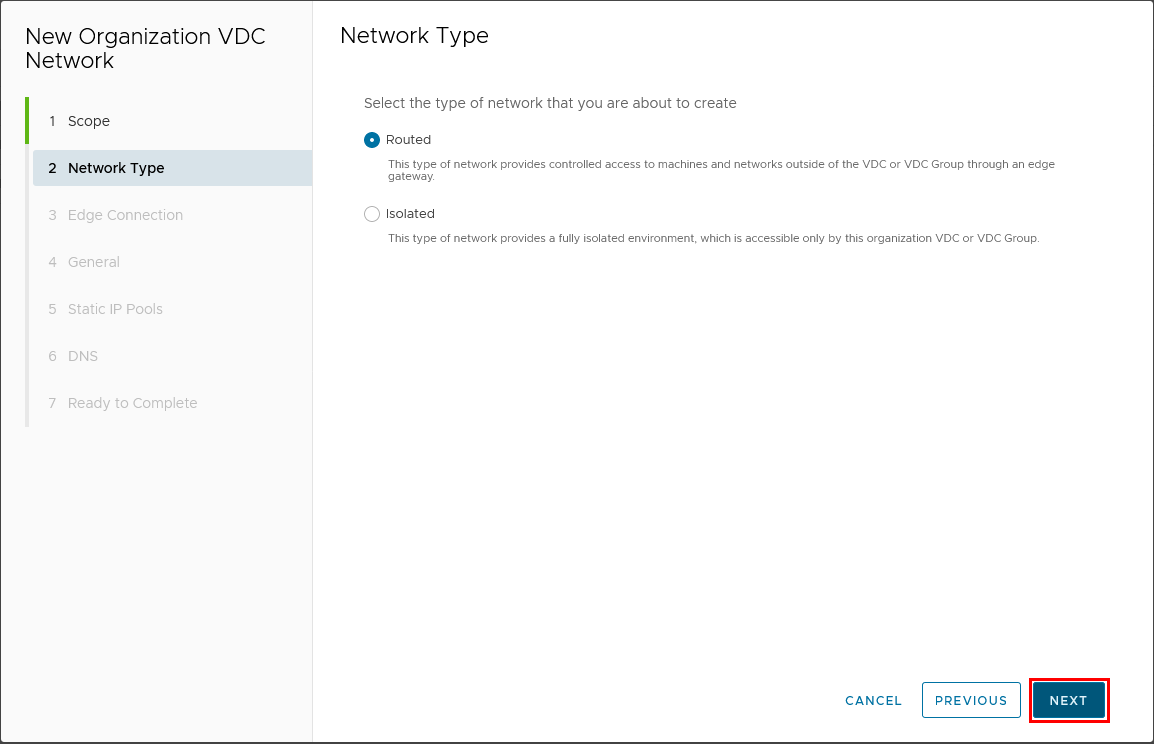
W trzecim kroku zaznaczamy wirtualny router Edge, który będzie używany do połączenia z internetem. Jeśli na liście jest więcej niż jedna pozycja należy wybrać tą, która w nazwie posiada słowo „Internet”. Przechodzimy dalej przyciskiem Next.
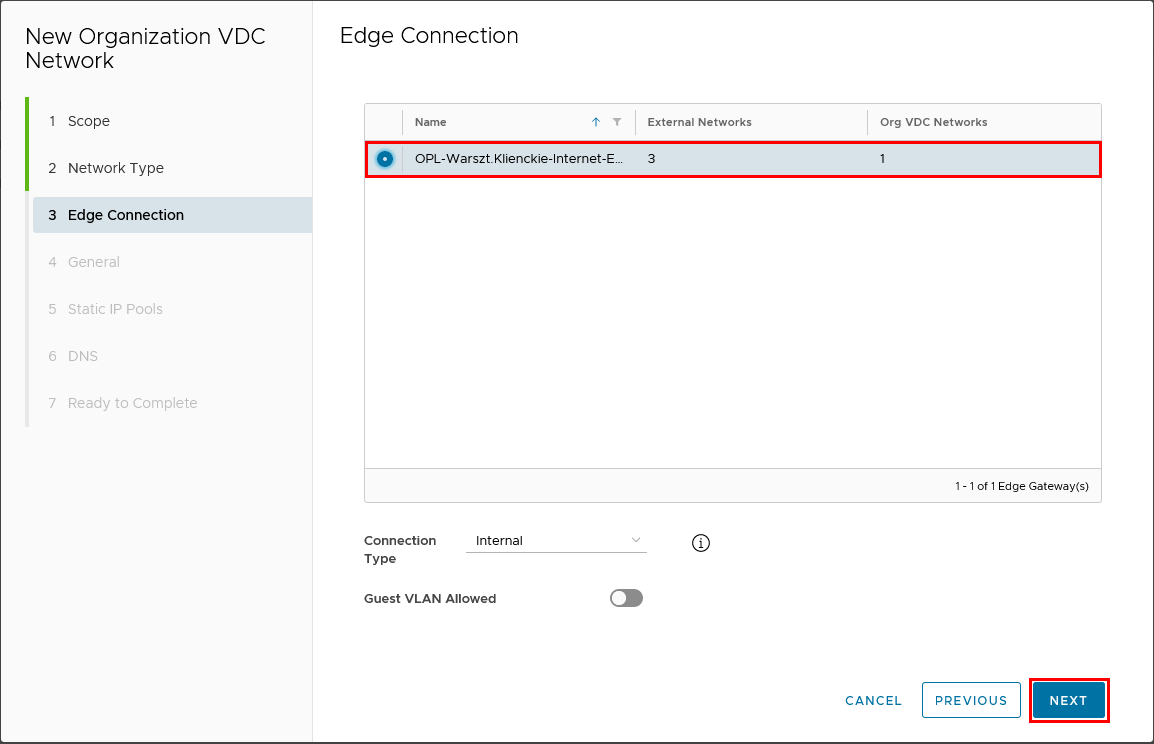
W kolejnym kroku podajemy:
nazwę dla sieci
adresację IP w formacie Gateway CIDR, np.
10.0.0.1/24zaznaczamy Shared aby sieć była dostępna we wszystkich vDC w organizacji
Ostrzeżenie
Uwaga: częste źródło pomyłek. Adresację należy podać w formie Gateway CIDR, czyli pierwszy użyteczny adres z podsieci (np. 10.0.0.1) w połączeniu z długością maski podsieci w notacji CIRD (np. /24)
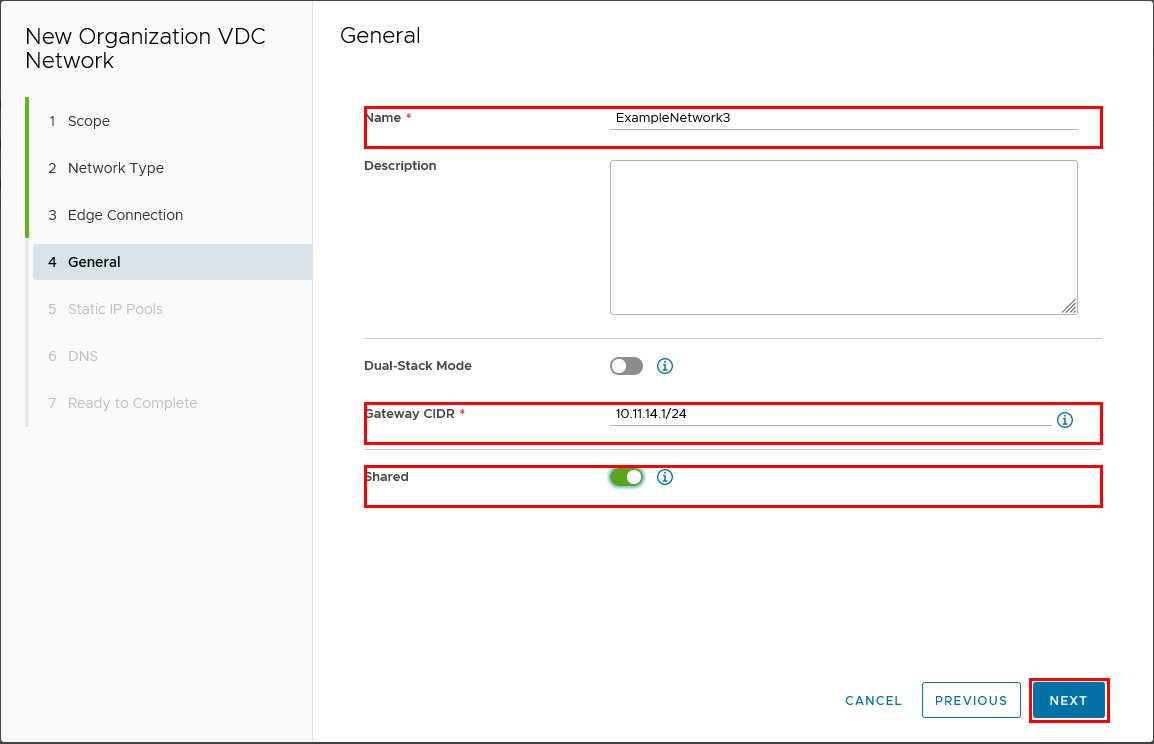
W kroku Static IP Pools nie wprowadzamy zmian. Przechodzimy dalej.
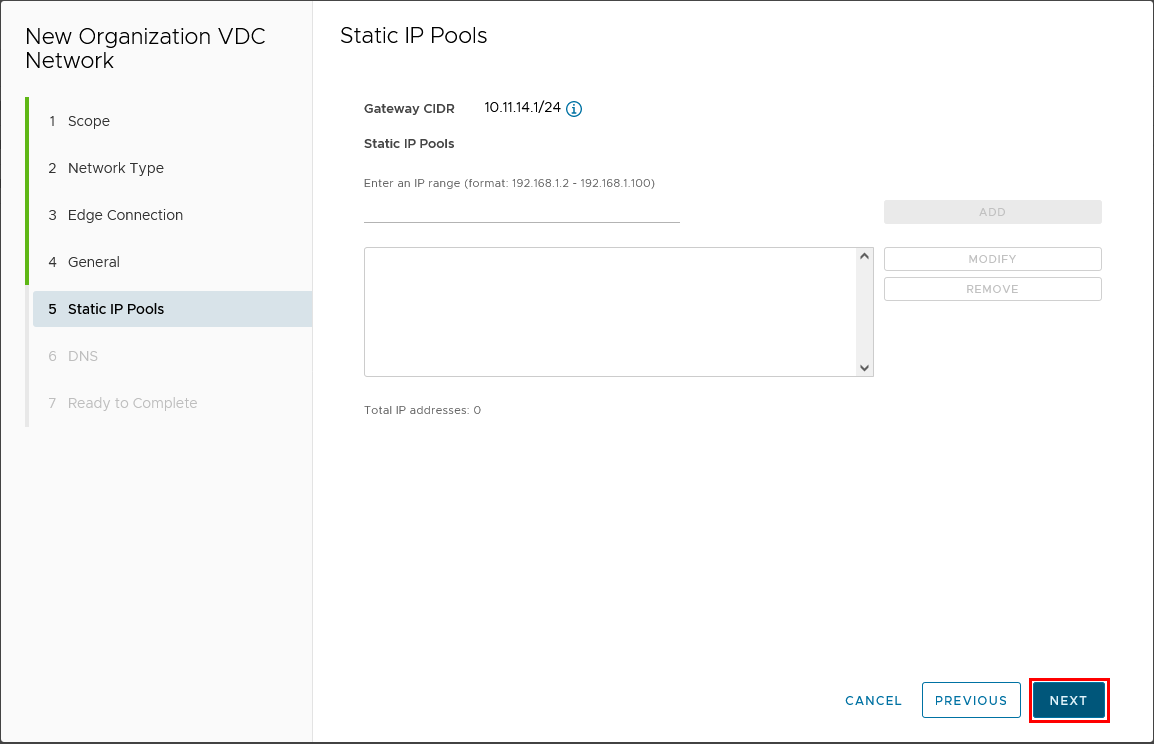
Krok DNS odnosi się do Static IP Pools. Ponieważ nie użyjemy tej funkcji, wyłączamy Use Edge DNS i czyścimy zawartość pola Primary DNS. Przechodzimy dalej.
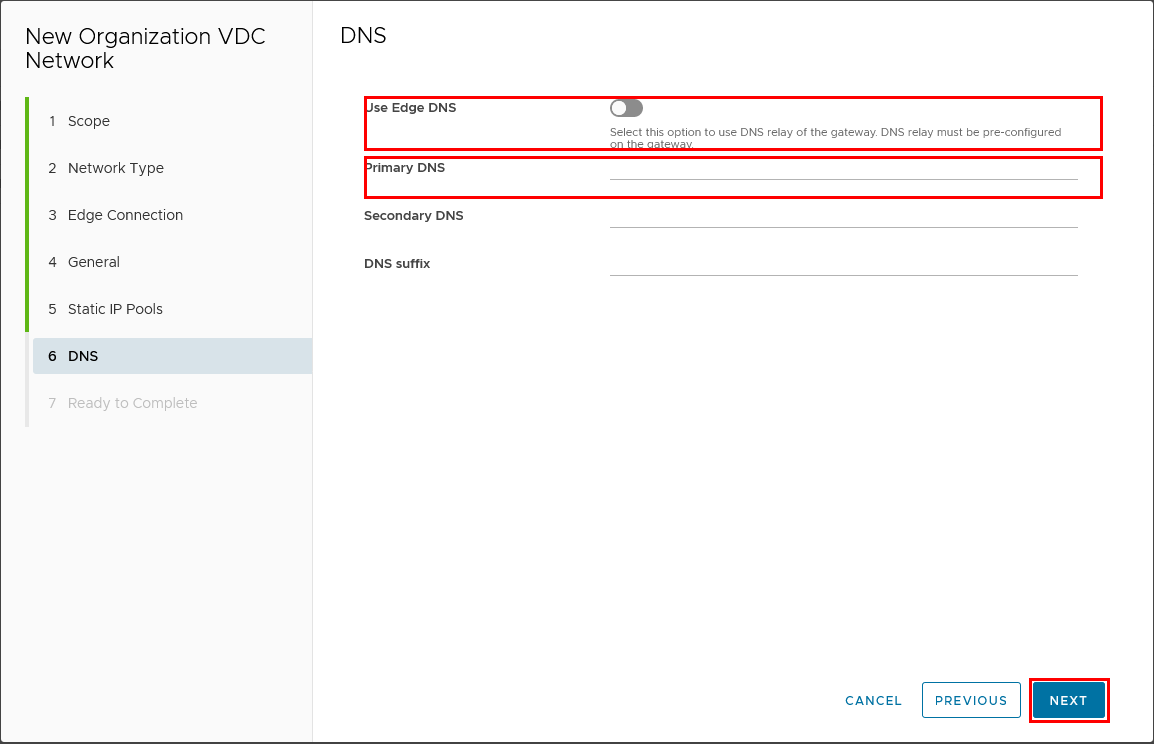
Podsumowanie akceptujemy przyciskiem Finish.
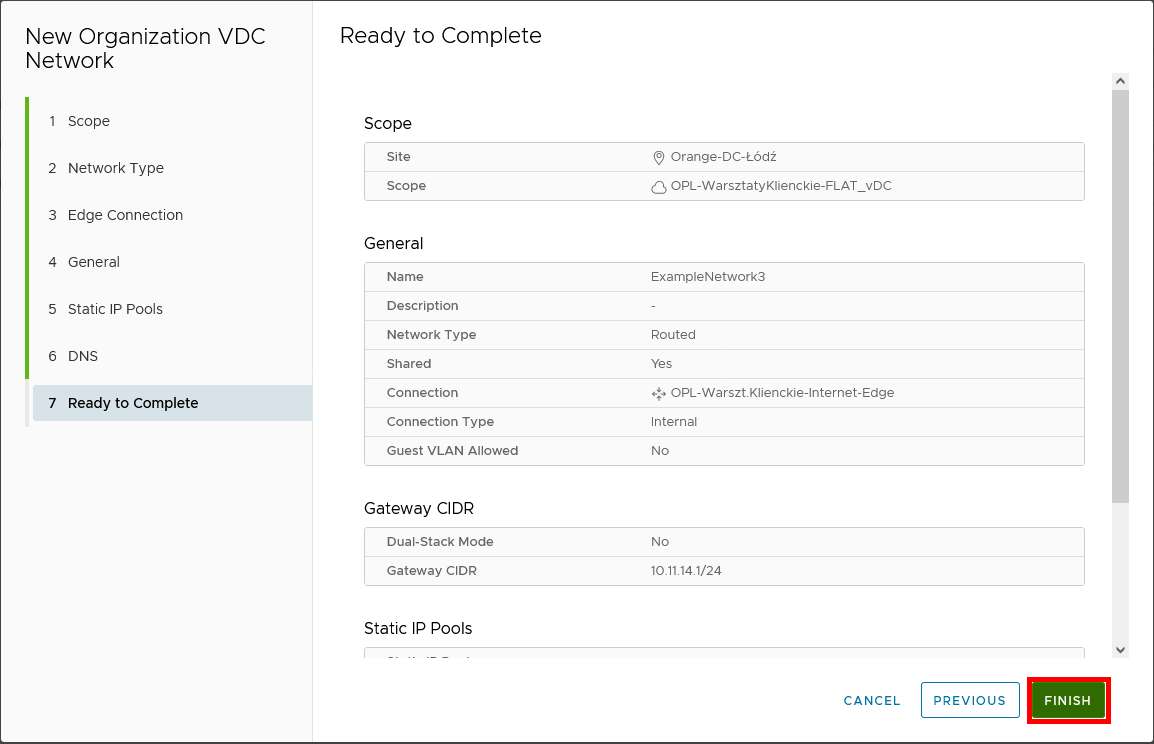
Utworzona sieć jest widoczna na liście.
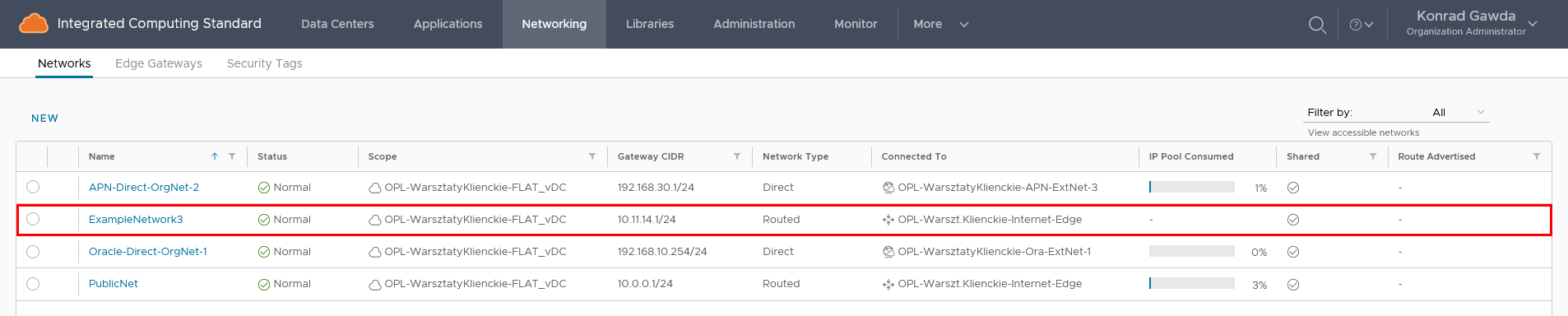
Konfiguracja sieci - Firewall i NAT¶
Aby maszyny korzystające z sieci miały dostęp do internetu, konieczna jest konfiguracja Firewall i NAT na wirtualnym routerze Edge.
W głównym menu nawigacyjnym wybrane jest Networking. W wierszu poniżej klikamy na Edge Gateways. Pojawi się tabela routerów Edge. Znajdujemy ten dający dostęp do internetu i zaznaczamy przy nim pole wyboru w pierwszej kolumnie. Nad tabelą pojawi się przycisk Services - klikamy w niego.

Domyślnie otworzy się zakładka Firewall. Znajdujemy wpis z nazwą default rule for ingress traffic i w kolumnie Action wybieramy Accept. Nad tabelą pojawi się przycisk Save changes - wciskamy go.
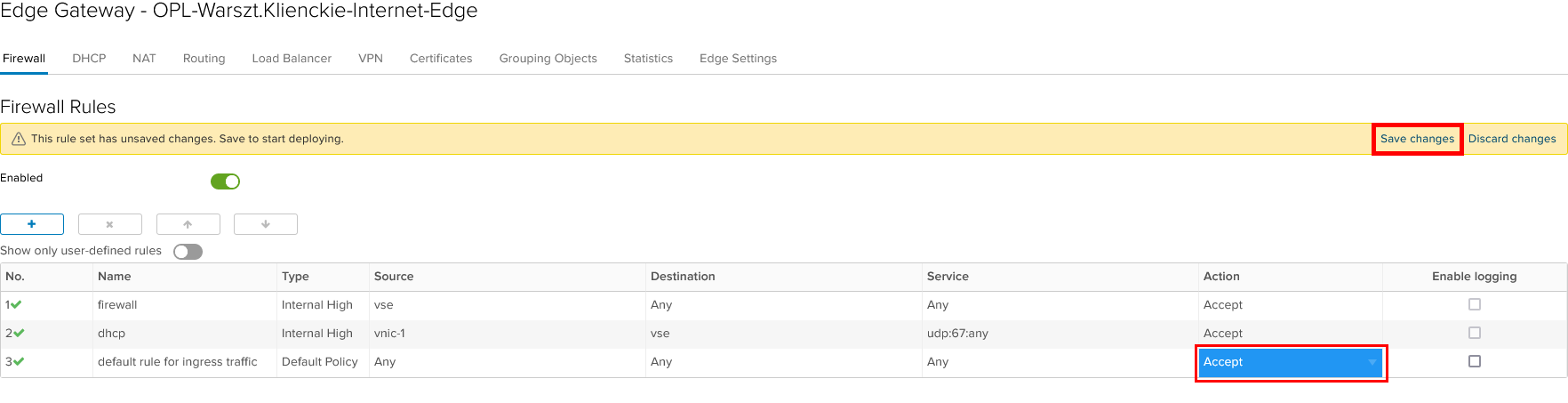
Przechodzimy do zakładki NAT. Wciskamy przycisk + SNAT Rule.
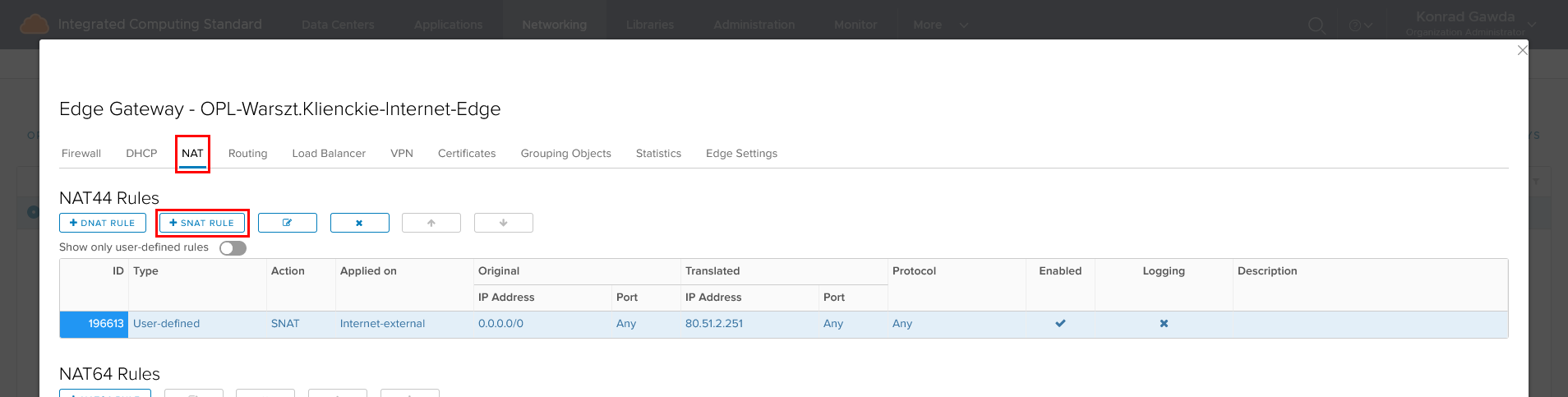
W formularzu uzupełniamy:
Original Source IP/Range: podajemy podsieć IP używaną w stworzonej wcześniej sieci. Typowo będzie to wpis kończący się na .0/24
Translated Source IP/Range: wciskamy przycisk Select i wybieramy dowolny publiczny adres IP z listy

Zatwierdzamy przyciskiem Keep. Nad tabelą pojawi się przycisk Save changes - wciskamy go.
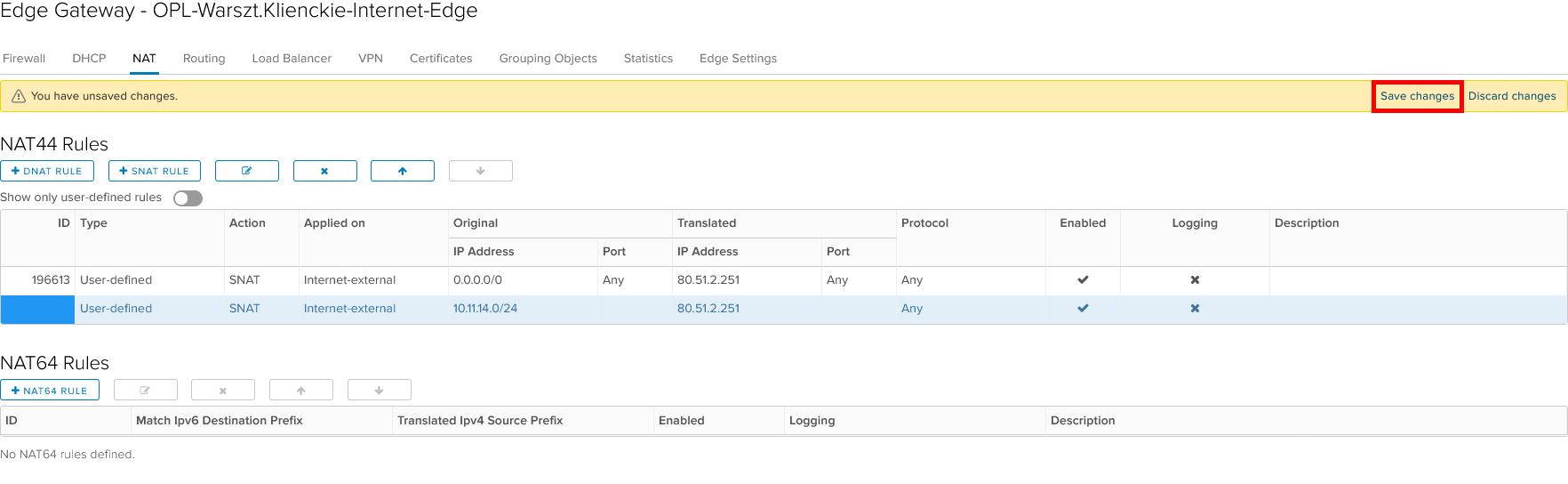
Konfiguracja sieci - DHCP¶
Aby maszyna mogła korzystać z sieci potrzebuje mieć przypisany adres. Spośród kilku dostępnych rozwiązań użyjemy tu protokołu DHCP.
Przechodzimy do zakładki DHCP. Wciskamy przycisk ze znakiem +.
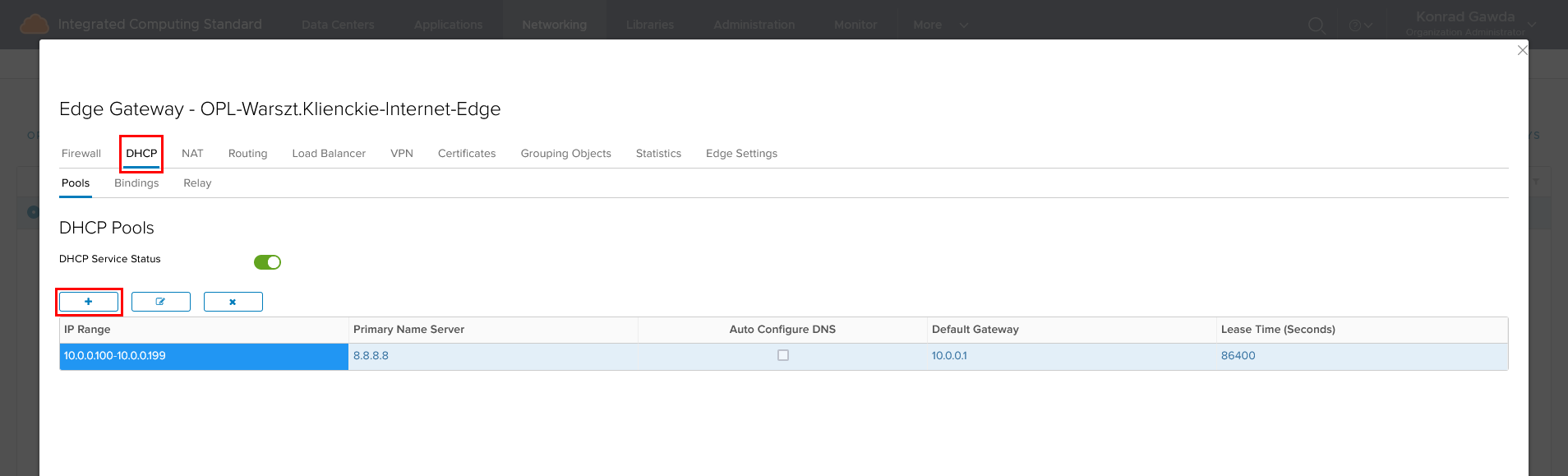
Przy konfiguracji maszyn mających dostęp do internetu zalecane jest użycie oficjalnych serwerów DNS Orange.
W firmularzu uzupełniamy:
IP Range: Zakres przydzielanych adresów. Podajemy pierwszy i ostatni adres, podzielone myślnikiem.
Primary Name Server: Adres głównego serwera DNS,
194.204.152.34Secondary Name Server: Adres zapasowego serwera DNS,
194.204.159.1Default Gateway: Adres przypisany routerowi Edge, który ustawiliśmy jako Gateway CIDR przy tworzeniu sieci (nie wpisujemy końcówki
/24)
Zatwierdzamy przyciskiem Keep.
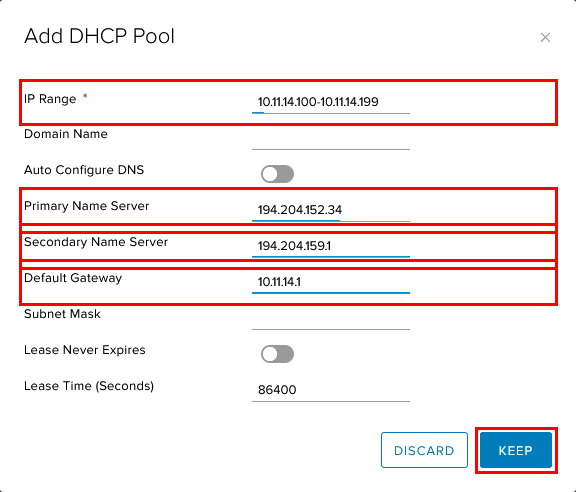
Zaznaczmy przełącznik DHCP Service Status tak, żeby miał kolor zielony.
Ostrzeżenie
Uwaga: łatwo przeoczyć pole DHCP Service Status
Nad tabelą pojawi się przycisk Save changes - wciskamy go.

Mamy gotową sieć dającą dostęp do internetu. Można teraz powrócić do kolejnych kroków instrukcji Szybki start.